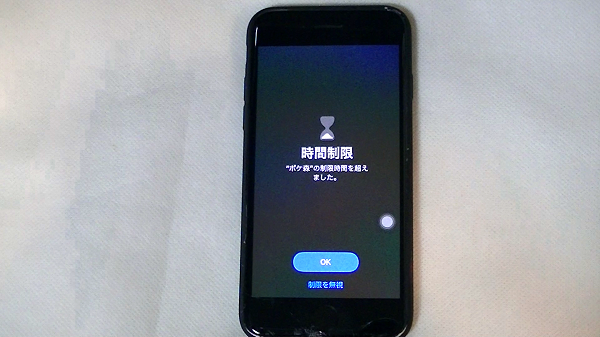
iPhoneを使って子供がゲーム等をすることもあると思いますが、
ゲームに熱中しすぎて時間を忘れてしまうことも。
そこで、iOS12以降のiPhoneのスクリーンタイムという機能を使って、
ゲームやYouTubeなどの動画視聴など、
使用できる時間を制限して、子供さんの使いすぎを防止しましょう。
![]()
![]()
詳しい動画解説
↓↓↓
iPhoneでアプリの使用時間を制限する
1、
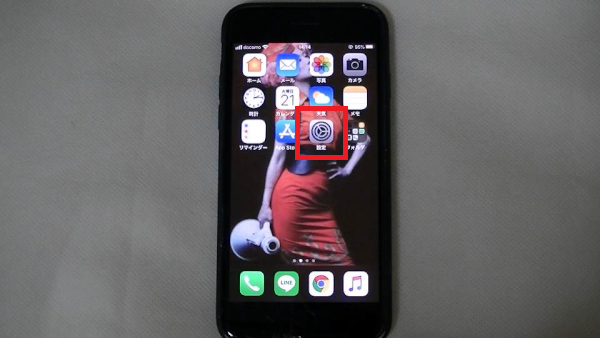
「設定」をタップ
2、
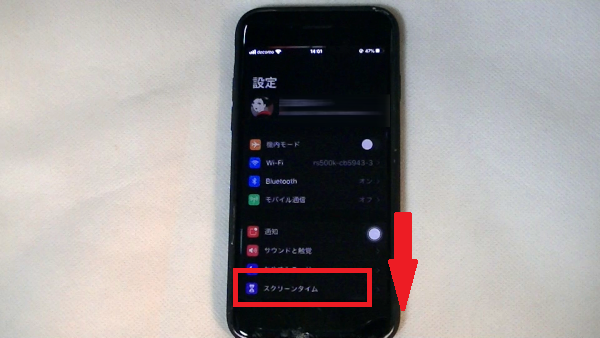
「スクリーンタイム」をタップ
3、
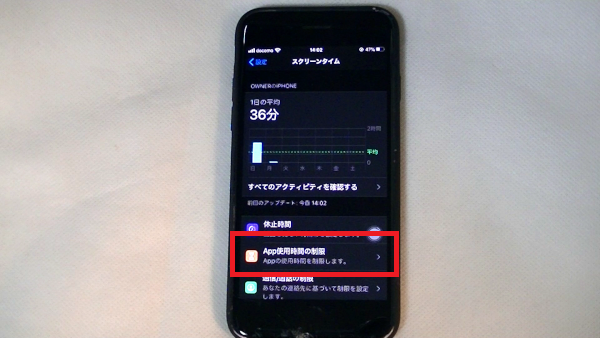
「App使用時間の制限」をタップ
4、
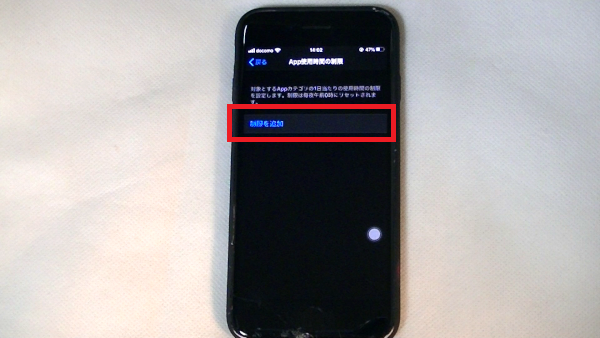
「制限を追加」をタップ
5、
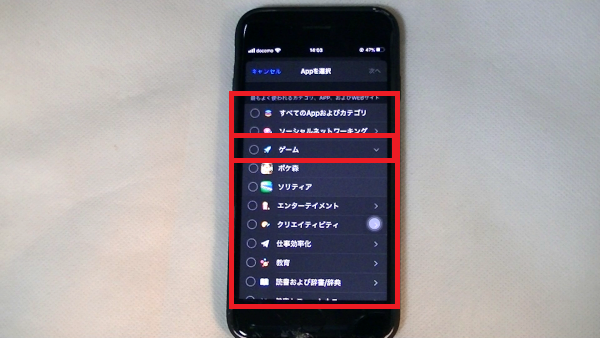
カテゴリごとに別れているので制限をかけたいアプリのあるカテゴリをタップ
例:ゲーム
6、
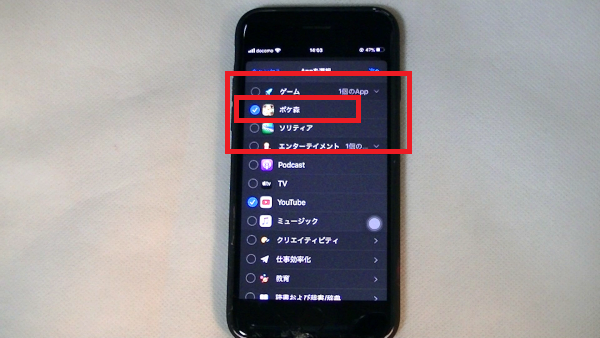
アプリが展開するので制限をかけたいアプリをタップしてチェックを入れます。
複数ある場合は、すべてチェックを入れます。
複数のアプリを選択した場合、制限時間は合計時間になります。
7、
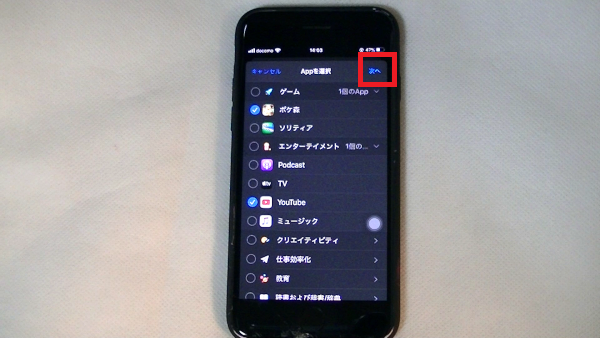
画面右上の「次へ」をタップ
8、
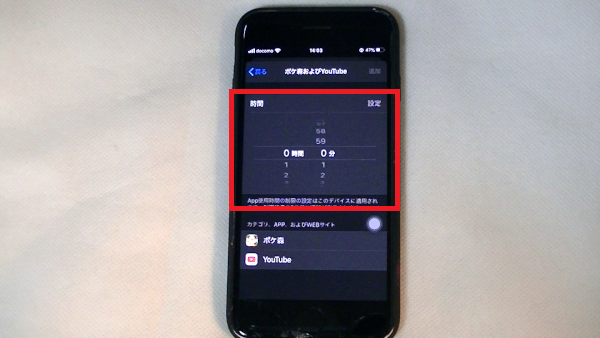
使用できる時間を設定します。
「1日あたり○時間○分」という表示が出ます。
9、
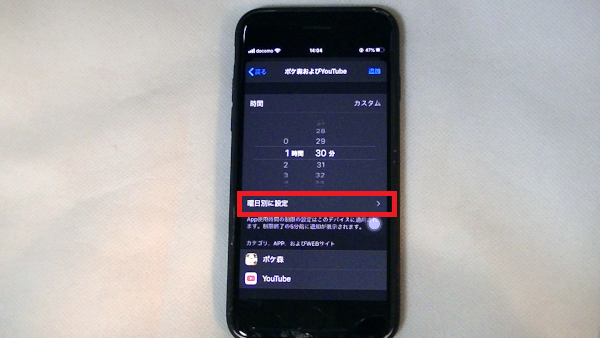
「曜日別に設定」をタップすると
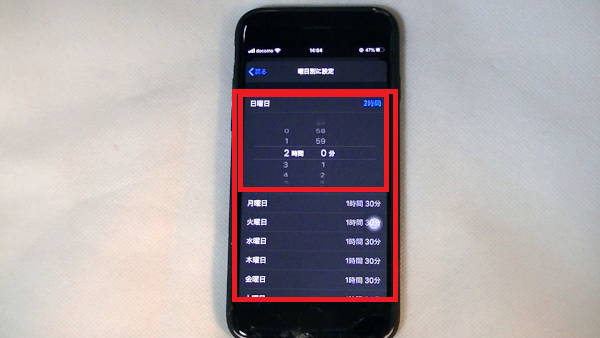
曜日ごとに時間を設定することができます。
10、
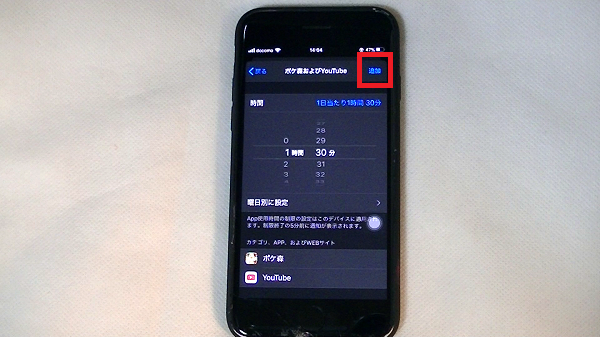
よろしければ右上の「追加」をタップして
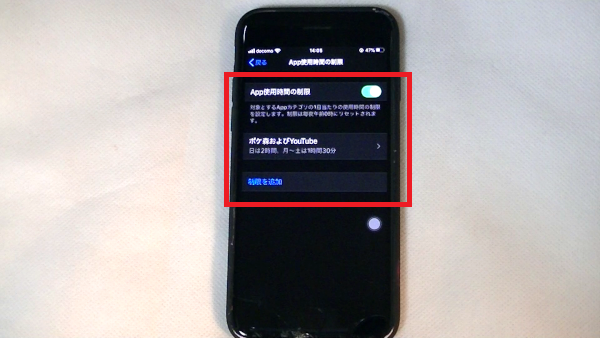
設定は完了です。
11、
実際に制限をかけたアプリを使用していると、

制限時間の5分前に通知が表示されます。
12、
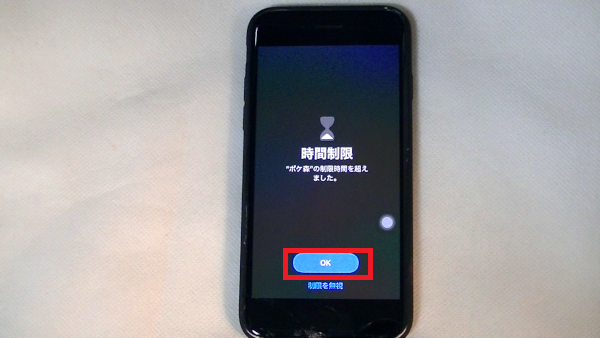
制限時間が来ると「制限時間を超えました」の表示とともに
ゲームが自動で中断されます。
「OK」をタップして終了です。
13、
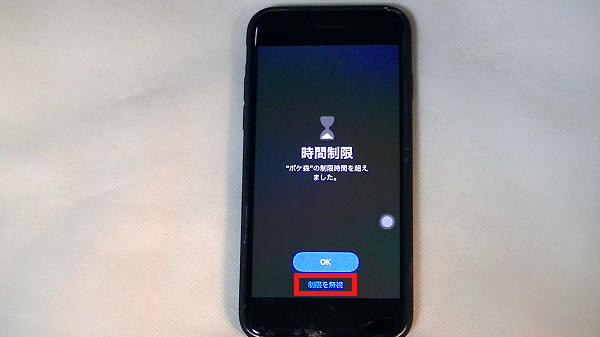
「制限を無視」をタップすると
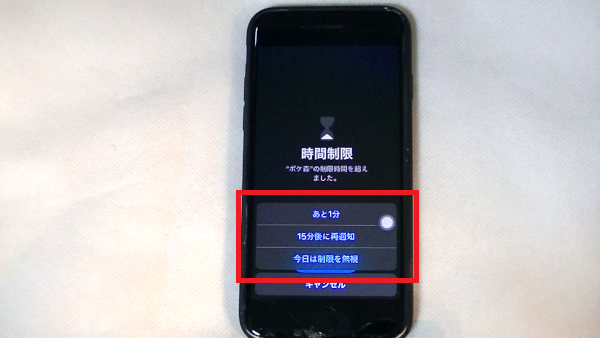
「あと1分」「15分後に再通知」「今日は制限を無視」から
選択して制限時間を延ばすことができます。
漫画も無料で立ち読み!









